まっちーの仮想化講座
第3回:ゲストドメインの構築
2011年8月30日
前回までに制御ドメインの設定が終わりましたので、今回はいよいよゲストドメインを構築したいと思います。
それでは今回もまずはドメインの状態を確認しましょう。
SPARC Enterprise T5120# ldm list-domain
NAME STATE FLAGS CONS VCPU MEMORY UTIL UPTIME
primary active -n-cv- SP 8 3968M 0.2% 3d 21h 23m
制御ドメインには8仮想CPU(1コア)、3,968MBメモリが割り当てられています。
空きリソースの確認
ゲストドメインを構築する前に、空いているリソースがあるか確認しましょう。
SPARC Enterprise T5120# ldm list-devices
CORE
ID %FREE CPUSET
1 100 (8, 9, 10, 11, 12, 13, 14, 15)
2 100 (16, 17, 18, 19, 20, 21, 22, 23)
3 100 (24, 25, 26, 27, 28, 29, 30, 31)
VCPU
PID %FREE
8 100
9 100
10 100
11 100
12 100
13 100
14 100
15 100
16 100
17 100
18 100
19 100
20 100
21 100
22 100
23 100
24 100
25 100
26 100
27 100
28 100
29 100
30 100
31 100
MAU
ID CPUSET
0 (0, 1, 2, 3, 4, 5, 6, 7)
1 (8, 9, 10, 11, 12, 13, 14, 15)
2 (16, 17, 18, 19, 20, 21, 22, 23)
3 (24, 25, 26, 27, 28, 29, 30, 31)
MEMORY
PA SIZE
0x10000000 4G
"CORE"はCPUコア、"VCPU"は仮想CPUでスレッド単位での表示です。現在CPUが3コア、メモリが4GB使われていないことが確認できます。すなわち、この3CPUコアと4GBメモリをこれから作るゲストドメインに使用することができます。
ちなみに、ldm list-devices -a と"-a"オプションを付けると、使用しているリソースも含めて、すべてのリソースが表示されます。
ゲストドメインの作成とCPU、メモリの設定
ゲストドメイン用のリソースを確認できましたので、ゲストドメインを作っていきましょう。"ldom1"という名前でゲストドメインを作成し、8仮想CPU(1コア)、2GBメモリを割り当ててみます。
SPARC Enterprise T5120# ldm add-domain ldom1
SPARC Enterprise T5120# ldm add-vcpu 8 ldom1
SPARC Enterprise T5120# ldm add-memory 2g ldom1
ドメインの状態を確認してみましょう。
SPARC Enterprise T5120# ldm list-domain
NAME STATE FLAGS CONS VCPU MEMORY UTIL UPTIME
primary active -n-cv- SP 8 3968M 0.3% 3d 21h 34m
ldom1 inactive ------ 8 2G
CPUとメモリが指定した値になっていますね。
仮想ネットワークの設定
"vnet0"という名前の仮想ネットワーク(仮想NIC)をldom1に割り当ててみます。
SPARC Enterprise T5120# ldm add-vnet vnet0 primary-vsw0 ldom1
仮想ネットワークを設定する際には、接続する仮想スイッチを指定する必要があります。ここでは、第2回で作成した"primary-vsw0"を指定します。primary-vsw0は物理NIC"e1000g1"に割り当てていますので、ldom1はe1000g1を経由して外部と通信することになります。
それぞれの関係は以下のようになります。
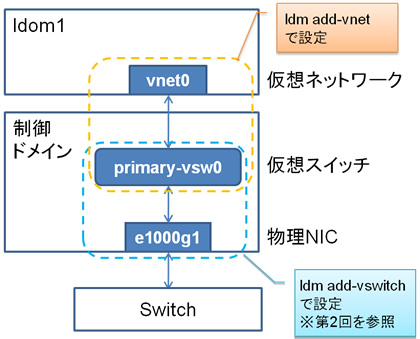
仮想ディスクの設定
仮想ディスクの設定をする前に、仮想ディスクの実体となる物理デバイスを用意する必要があります。今回はBootディスクとして、ZFSボリューム(ZVOL)を使用します。仮想ディスクの実体をZFSにすることで、Oracle VM Server for SPARCをより便利に使うことができます。詳細はまた別の機会でご説明します。
では、ZVOLを作成してみましょう。
SPARC Enterprise T5120# zfs create -V 10g rpool/export/vdisk0
SPARC Enterprise T5120# zfs list
NAME USED AVAIL REFER MOUNTPOINT
rpool 26.2G 108G 97K /rpool
rpool/ROOT 7.75G 108G 21K legacy
rpool/ROOT/s10s_u9wos_14a 7.75G 108G 7.53G /
rpool/ROOT/s10s_u9wos_14a/var 231M 108G 231M /var
rpool/dump 4.00G 108G 4.00G -
rpool/export 10.3G 108G 23K /export
rpool/export/home 25K 108G 25K /export/home
rpool/export/vdisk0 10.3G 118G 16K -
rpool/swap 4.13G 112G 16K -
Bootディスク用に10GBのZVOLを作成しました。
また、今回はゲストドメインのインストール媒体としてISOイメージを使用しますので、予め用意しておいてください。ISOイメージは任意のディレクトリ(ここでは/ISO配下)に配置します。
SPARC Enterprise T5120# ls -l /ISO/
合計 4453339
-rw-r--r-- 1 root root 2278338560 5月 20日 18:26 Sol10u9.iso
では、ZVOLとISOイメージを仮想ディスクとしてゲストドメインに割り当てます。仮想ディスクを設定するには、以下の二段階の設定が必要になります。
- 物理デバイスを仮想ディスクサービスにボリューム名を指定して登録する。
# ldm add-vdiskserverdevice device-path volume_name@service_name - 登録したボリュームをゲストドメインに割り当てる。
# ldm add-vdisk vdisk_name volume_name@service_name domain_name
これは、一つの仮想ディスクサービスで複数の物理デバイスを管理することができるため、このような設定が必要になります。
SPARC Enterprise T5120# ldm add-vdiskserverdevice /dev/zvol/dsk/rpool/export/vdisk0 vol0@primary-vds0
SPARC Enterprise T5120# ldm add-vdiskserverdevice options=ro /ISO/Sol10u9.iso iso0@primary-vds0
SPARC Enterprise T5120# ldm add-vdisk vdisk0 vol0@primary-vds0 ldom1
SPARC Enterprise T5120# ldm add-vdisk cdrom iso0@primary-vds0 ldom1
仮想ディスクの実体はフルパスで指定する必要があります。また、ISOイメージはread onlyオプションを指定して割り当てます。
それぞれの関係は以下のようになります。
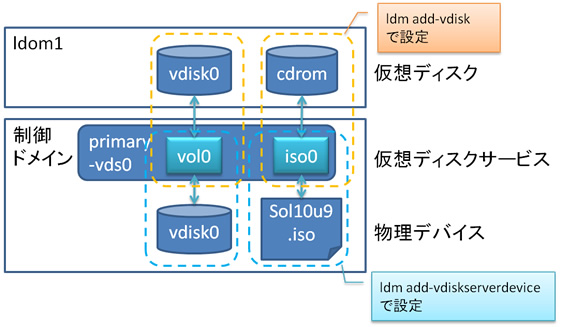
OBP環境変数の設定
次にゲストドメインのOBP環境変数を設定します。
SPARC Enterprise T5120# ldm set-variable boot-device=vdisk0 ldom1
SPARC Enterprise T5120# ldm set-variable auto-boot\?=true ldom1
ここでは、boot-deviceをvdisk0に設定し、auto-boot¥?をtrueに設定しました。
設定の確認
ここまでで、ゲストドメインの作成は完了です。今まで作成したゲストドメインの設定内容を確認してみましょう。
SPARC Enterprise T5120# ldm list-domain -l ldom1
NAME STATE FLAGS CONS VCPU MEMORY UTIL UPTIME
ldom1 inactive ------ 8 2G
UUID
f5d7d01f-27da-48e6-fda9-9cd03d07b433
CONTROL
failure-policy=ignore
DEPENDENCY
master=
VARIABLES
auto-boot?=true
boot-device=vdisk0
NETWORK
NAME SERVICE ID DEVICE MAC MODE PVID VID MTU LINKPROP
vnet0 primary-vsw0 0 00:14:4f:fb:9d:c3 1
DISK
NAME VOLUME TOUT ID DEVICE SERVER MPGROUP
vdisk0 vol0@primary-vds0 0
cdrom iso0@primary-vds0 1
ldm list-domain に"-l"オプションを指定すると、詳細表示になります。これまで設定した仮想I/Oなどが設定されているか確認してください。
さて、あとはゲストドメインを起動してOSをインストールする必要がありますが、それは次回にしたいと思います。
応援メッセージはtwitterにて、ハッシュタグ #fjsparc![]() までお願いします。
までお願いします。